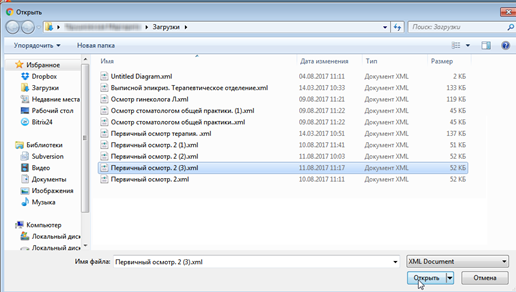| Оглавление |
|---|
На странице «Новая медицинская запись» отображается список шаблонов из «ТМ:Шаблон», загруженных в сервис ЭПМЗ. По умолчанию отображается список избранных шаблонов авторизованного пользователя. Для создания новой медицинской записи необходимо выбрать шаблон двойным нажатием правой кнопки мыши. Отобразится форма форма медицинской записи, которую необходимо заполнить:
Откроется страница создания новой медицинской записи, на которой отображается список шаблонов из «ТМ:Шаблон», загруженных в сервис ЭПМЗ:
.
Вкладка «Новая медицинская запись»
По умолчанию отображается список избранных шаблонов авторизованного пользователя.
Для загрузки шаблона следует нажать кнопку «Загрузить». Появится окно выбора файла на компьютере, в котором необходимо указать путь к xml-файлу шаблона, скачанного из программы «ТМ:Шаблон»:
Выбор xml-файла шаблона на компьютере
Выбранный файл будет загружен в список шаблонов для создания медицинских записей:
Загруженный шаблон в списке
На основе шаблона становится доступно создание медицинской записи.
Как отсортировать и отфильтровать список медицинских шаблонов
Список медицинских шаблонов отображается на вкладке «Новая медицинская запись» и представлен в табличном виде: отображаются номер шаблона, его наименование, автор (пользователь Системы, загрузивший шаблон в сервис) и специальность:
...
Список «Мои шаблоны» (избранные шаблоны) отображается в соответствии с должностью пользователя. Если у пользователя Системы несколько должностей, то он может составить себе список избранных шаблонов отдельно для каждой должности. Например, пользователь, имеющий в Системе должности врача-терапевта и врача-ревматолога, переходит в сервис шаблонов ЭПМЗ, будучи сопоставленным с должностью врача-терапевта, составляет список избранных шаблонов. Позже этот пользователь, уже сопоставленный с должностью врача-ревматолога, переходит в сервис шаблонов – в данном случае ему уже не будет доступен список избранных шаблонов, составленный им в должности врача-терапевта. Необходимо составить новый список избранных шаблонов для должности врача-ревматолога, который, в свою очередь, не будет доступен пользователю в должности врача-терапевта.
Как загрузить шаблон в сервис
Для загрузки шаблона следует нажать кнопку «Загрузить». Появится окно выбора файла на компьютере, в котором необходимо указать путь к xml-файлу шаблона, скачанного из программы «ТМ:Шаблон»:
Выбор xml-файла шаблона на компьютере
Выбранный файл будет загружен в список шаблонов для создания медицинских записей:
Загруженный шаблон в списке
На основе шаблона становится доступно создание медицинской записи.